
Lesley Fowler
0
2509
333
Novčanik (ranije poznat kao Passbook) praktična je, ali podcijenjena, aplikacija koja je unaprijed instalirana na iOS-u. To je onaj s ikonom držača kartice koji ste vjerojatno zakopali u mapu stvari koje nikad ne koristite.
Aplikacija je savršena za čuvanje putnih karata, putnih karata, kartica vjernosti i pristupačnija je i spremna za prikaz u trenu. Apple te kartice informacija opisuje kao “prolazi.”
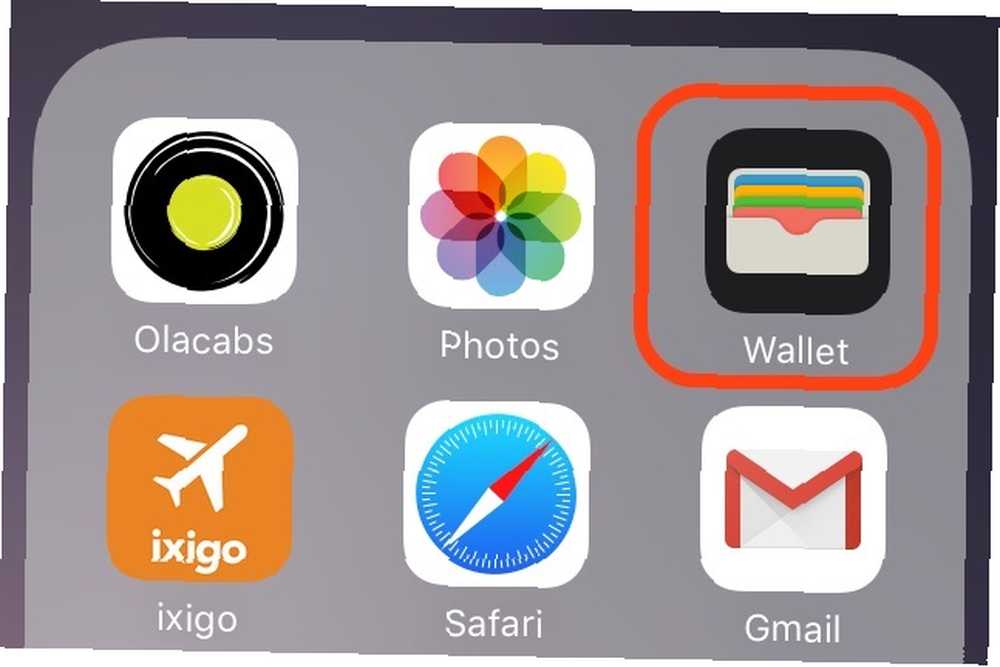
Danas ćemo vidjeti kako možete dodati propusnice u Novčanik i što još možete učiniti s njima. Prije smo opisali Apple Pay aspekt Novčanika kako koristiti Apple Pay za kupnju stvari sa svojim iPhone-om Kako koristiti Apple Pay za kupnju stvari sa svojim iPhone-om Vaš iPhone može jednog dana biti jedini uređaj koji vam je potreban za kupnju proizvoda i usluga, ali prvo morate početi koristiti Apple Pay. , pa ćemo to izostaviti u ovom članku.
Dodajte propusnicu u Novčanik
Dodavanje propusnice u Novčanik jednostavno je, ali nije uvijek očito kako to učiniti. To je zato što radni tijek ponekad nije predvidljiv. Vidjet ćete što pod tim mislimo dok istražujemo tri osnovna načina dodavanja propusnice u Novčanik.
1. Skeniranjem koda
S vlastitog zaslona dobrodošlice jasno je da je skeniranje barkoda jedan od načina dodavanja propusnice. Dodirnite Kod za skeniranje veza za početak Ovdje je činjenica da Wallet prepoznaje kodove samo iz određenih marki / prodavaonica, ali ne dopustite da vas to muči. Instalirajte Pass2U novčanik (besplatno) i možete unijeti čak i nepodržane barkodove u Novčanik tako što ćete ih prvo skenirati u Pass2U novčanik.
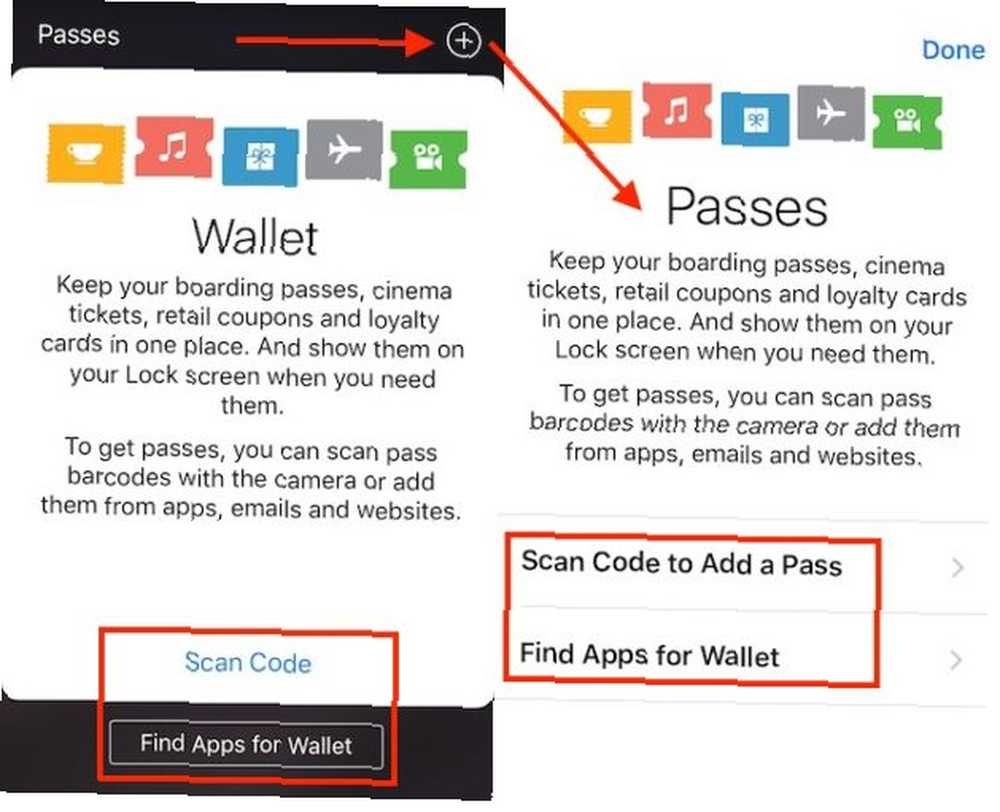
2. Iz podržane aplikacije
Druga opcija na zaslonu dobrodošlice za Novčanik (Pronađite aplikacije za Novčanik) vodi vas na popis najboljih aplikacija koje Wallet podržava. Instalirajte jednu od tih ili bilo koje druge aplikacije koje podržava Wallet i potražite “dodaj u Novčanik” opcija unutar njega. Ovo je škakljiv dio i možda ćete morati malo potražiti tu mogućnost, jer ona živi na drugom mjestu u svakoj aplikaciji.
Kao što možete vidjeti na snimci zaslona u nastavku, različite aplikacije imaju različita imena za “dodajte u novčanik” dugme. Dodirnite taj gumb nakon što ga pronađete i odgovarajuće informacije o prolazu prikazat će se u Novčaniku nakon što potvrdite zahtjev za dodavanjem.
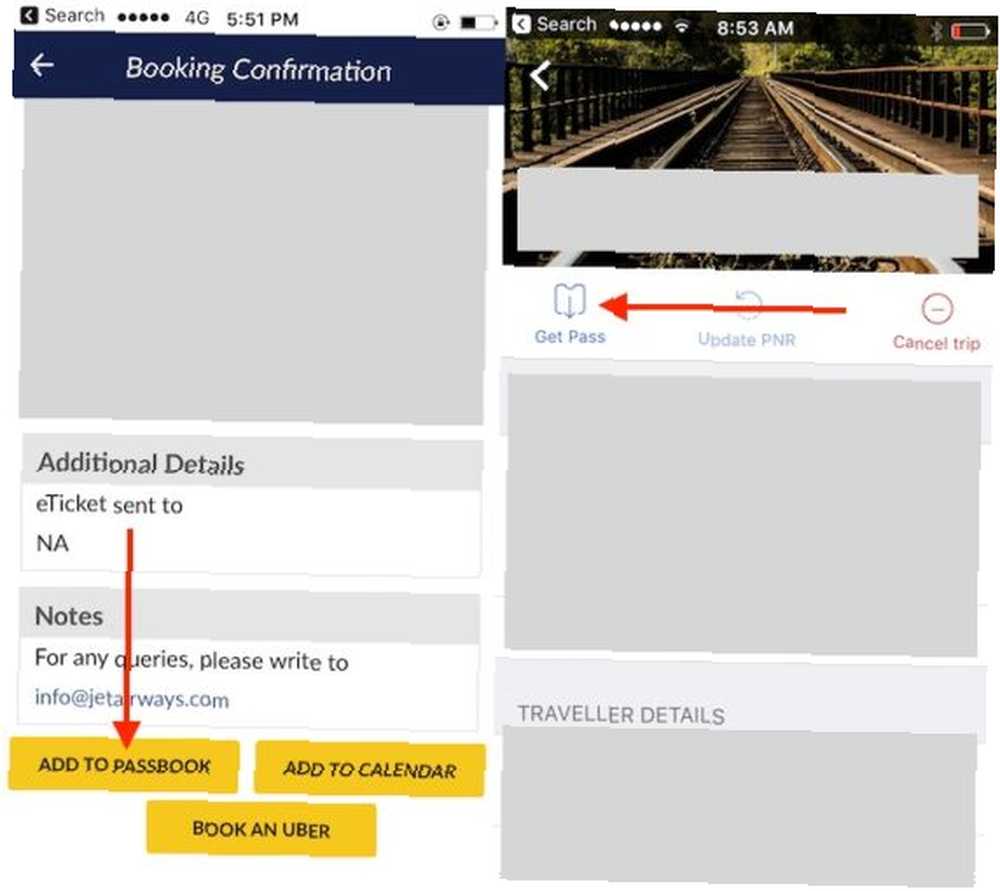
3. Iz datoteke propusnice
U aplikaciji za e-poštu na svom telefonu otvorite e-poštu s potvrdom rezervacije za let ili događaj i pogledajte ima li privitak s .PKPASS nastavkom. Ako to uspije, dodirnite datoteku da biste je preuzeli. Tada ćete automatski vidjeti pregled prolaza s an Dodati gumb u gornjem desnom kutu koji vam omogućuje dodavanje propusnice u Novčanik.
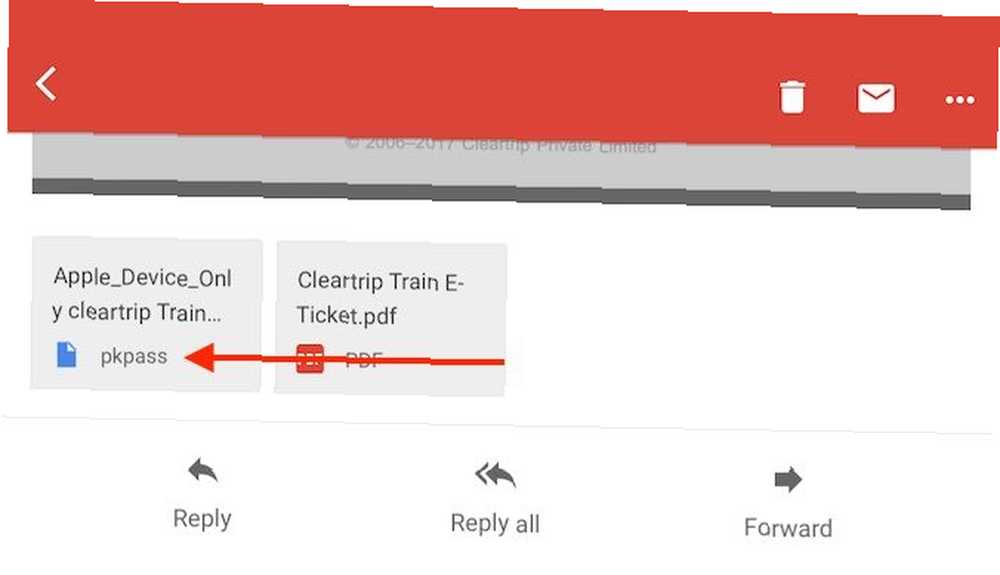
Možete pregledati .PKPASS datoteke i na Androidu. Trebat će vam aplikacija za knjižicu poput onih koje smo naveli u Novčanik za Android odjeljak ispod.
Preuredite prolaze
Prolazi se spremaju u Novčanik istim redoslijedom kojim ste ih dodali, a najnoviji se nalaze na vrhu snopa. Korisno je preurediti ih prema redoslijedu koji će vam trebati, a iOS vam to omogućuje. Dodirnite, zadržite i ispustite prolaz na pravo mjesto i tamo se prikazuje! Ako imate poteškoća s aktiviranjem funkcije povuci-i-ispusti 4 Korisne aplikacije za prijenos i prebacivanje Mac podataka 4 Korisne aplikacije za prijenos i prebacivanje Mac podataka Zaboravite izbornike, gumbe i zbunjujuće prečace na tipkovnici. Za brži tijek rada pokušajte povući i ispustiti. , pokušajte držati prst na prolazu nekoliko sekundi prije nego što ga izvučete.
Ako ste, recimo, rezervirali avionske karte za svoju obitelj, imat ćete mogućnost dodavanja putnih karata za sve u Wallet na svom telefonu. Ovi prolazi slažu se kao zasebni paket i možete ih pregledavati jedan po jedan tako da ih provučete lijevo i desno.
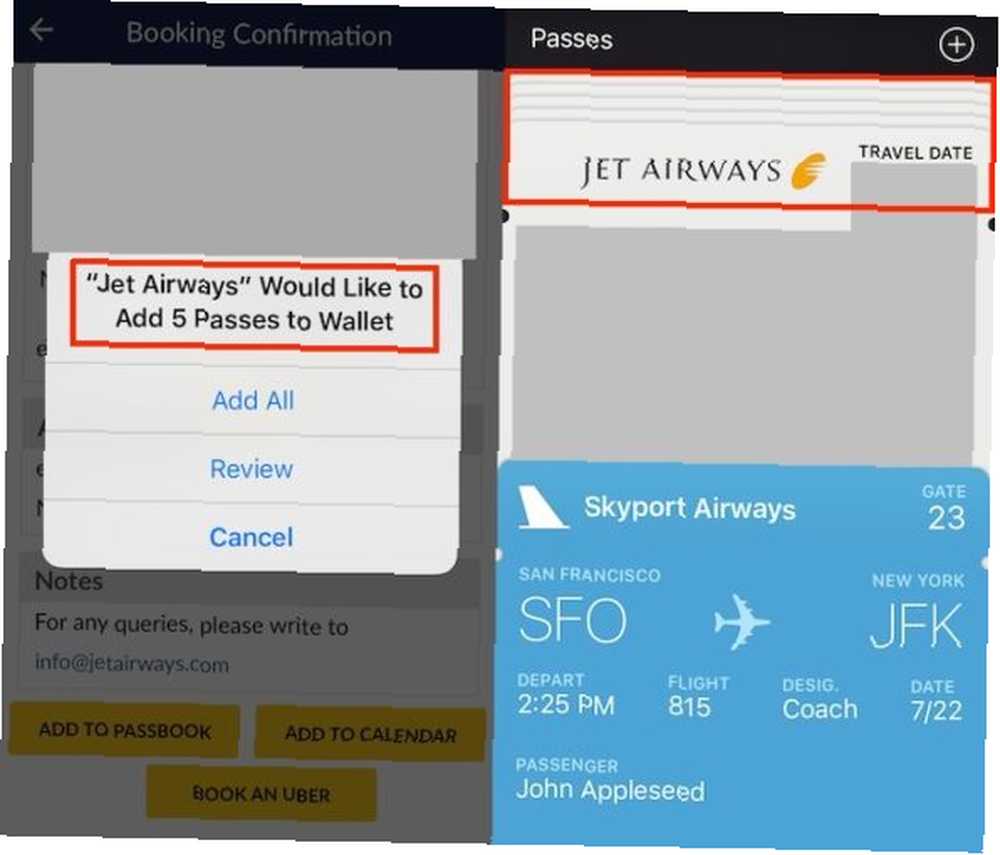
Pregled, dijeljenje i brisanje propusnice
Dodirnite propusnicu za pregled njenih detalja i još jednom ako se želite vratiti u skup propusnica. U “puni” Pogled na prolaz vidjet ćete najvažnije detalje koji idu uz njega. Na primjer, za putne karte, vidjet ćete broj leta, vrijeme i vrijeme odlaska i dolaska, naziv putnika i tako dalje.
Kada pregledavate prolaz, obratite pažnju na “ja” informacijska ikona u donjem desnom kutu. Dodirnite ga da biste otkrili dodatne informacije, poput brojeva sjedala za putničke karte.
Za neke ćete prolaze možda vidjeti i Automatsko ažuriranje prebacite se u odjeljak informacija. Ako je ova sklopka postavljena na UKLJUČENO - a ona je prema zadanim postavkama - ne morate brinuti o nedostajućim ažuriranjima vremena i tako.
Da biste bili na sigurnoj strani, možda biste htjeli ručno osvježiti propusnice dok ih gledate, posebno one vremenski osjetljive. Jednostavno je tako da stavite prst na vrh prolaza (u odjeljku s informacijama) i povučete ga prema dolje da ga otpustite.
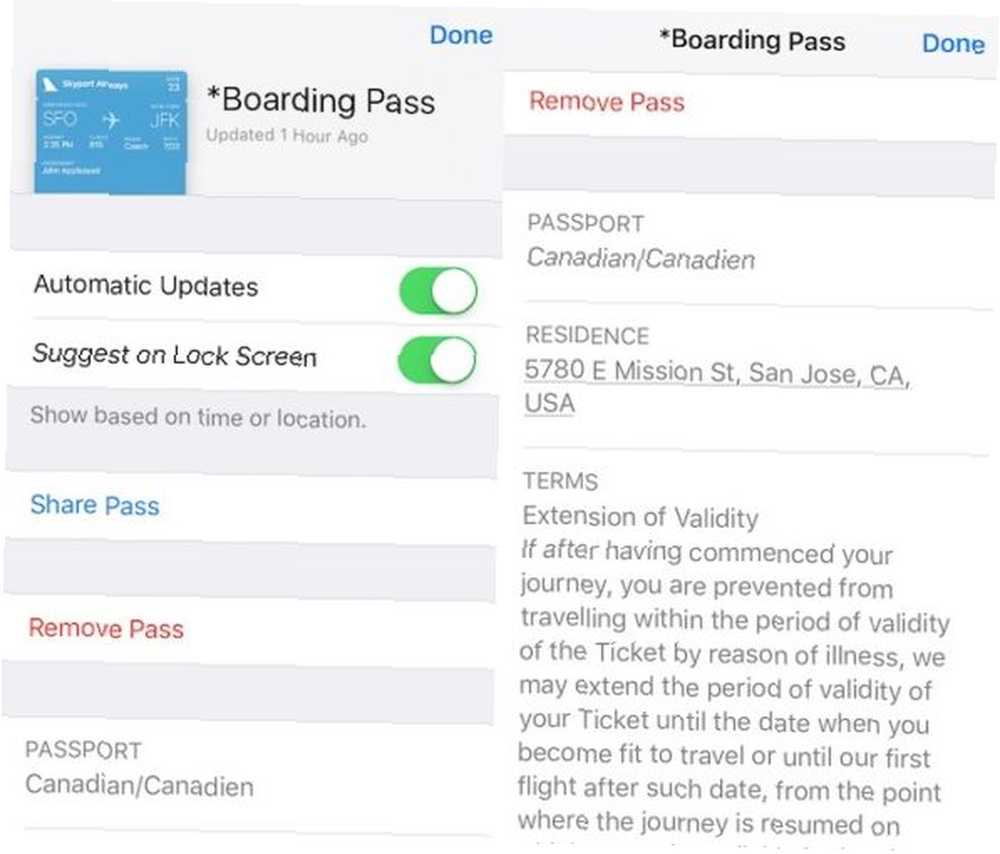
Odjeljak s informacijama također je tamo gdje imate mogućnost dijeljenja iskaznice s prijateljem ili članom obitelji. Dodirnite Podijeli Pass i vidjet ćete standard Udio izbornik koji ste navikli vidjeti u većini aplikacija za iOS.
Dodirnite Ukloni propusnicu gumb za brisanje propusnice iz Novčanika u bilo kojem trenutku. Brisanje isteklih propusnica nije automatsko, što je vjerojatno dobra stvar. Svaki prolazak morate sami ukloniti nakon što istekne njegova valjanost. Šteta što ne možete skupno uklanjati propuste.
iPhone mora biti način uklanjanja propusnica iz aplikacije Novčanik prošlošću jednim dodirom.
- Shit Jayesh kaže (@jayeshb_bot) 15. ožujka 2017
Pogledajte Prolaze na zaključanom zaslonu
Za neke propuste pored opcija dijeljenja i uklanjanja na informativnoj ploči naći ćete i Predloži na zaključanom zaslonu prekidač. Ako omogućite ovu opciju, Wallet vas u pravom trenutku podsjeća da se događa film, događaj, putovanje ili slično prikazujući odgovarajuće propusnice na zaključanom zaslonu. Koristan? Apsolutno! Jeziv? Da opet.
Ako biste radije sami pogledali, možete zaustaviti Wallet da sugerira bilo koji od njih na zaključanom zaslonu, ovisno o lokaciji. Zbog toga ćete morati blokirati pristup aplikaciji lokacijskim uslugama. Vrijeme je za zaustavljanje onemogućivanja GPS-a na vašem iPhoneu Vrijeme je da zaustavite onemogućavanje GPS-a na vašem iPhoneu bilo da se radi o uštedi baterije ili da NSA zaustavi svaki vaš pokret. vaši razlozi za omalovažavanje mogućnosti vašeg iPhonea da vas locira nisu opravdani. , Odaberite Nikada opcija pod Postavke> Privatnost> Lokacijske usluge> Novčanik i sve ste spremni.
Općenito, ostavljanje sigurnosnih propusnica na zaključanom zaslonu sigurnosni je rizik. Ne postoji prepreka za provjeru autentičnosti za zaštitu informacija koje sadrže. Naravno, na vama je da odlučite jesu li određene vrste propusnica dovoljno bezopasne za prikaz na zaključanom ekranu. Preuzejte kontrolu nad obavijestima o iOS-u na vašem iPhoneu ili iPadu. Preuzmite kontrolu nad obavijestima iOS na vašem iPhoneu ili iPadu. Vaš iPhone može vas obavijestiti o samo o bilo čemu, ali ako se ne ostavi bez nadzora, ova značajka može brzo izaći iz kontrole. Evo kako ponovo učiniti korisne obavijesti. .
U svakom slučaju, za aplikacije s osjetljivim podacima možda biste trebali spriječiti da se upozorenja prikazuju na zaključanom zaslonu. Da biste to učinili, otvorite pojedinačne postavke aplikacije iz postavke, i pod Obavijesti, Postavi Prikaži na zaključanom zaslonu prebaciti na isključiti.
Otvorite Novčanik Super Quick
Ako želite brz pristup Novčaniku, možete ga dobiti dvostrukim klikom na gumb Početna. Prvo morate osigurati da Dvaput kliknite početni gumb prebaciti pod Postavke> Novčanik i Apple Pay postavljeno na ON, što bi prema zadanim postavkama trebalo biti.
Na nekim se telefonima ova postavka prikazuje kao Novčanik pod, ispod Postavke> Dodirnite ID i pristupni kôd> Dopusti pristup kad je zaključan.
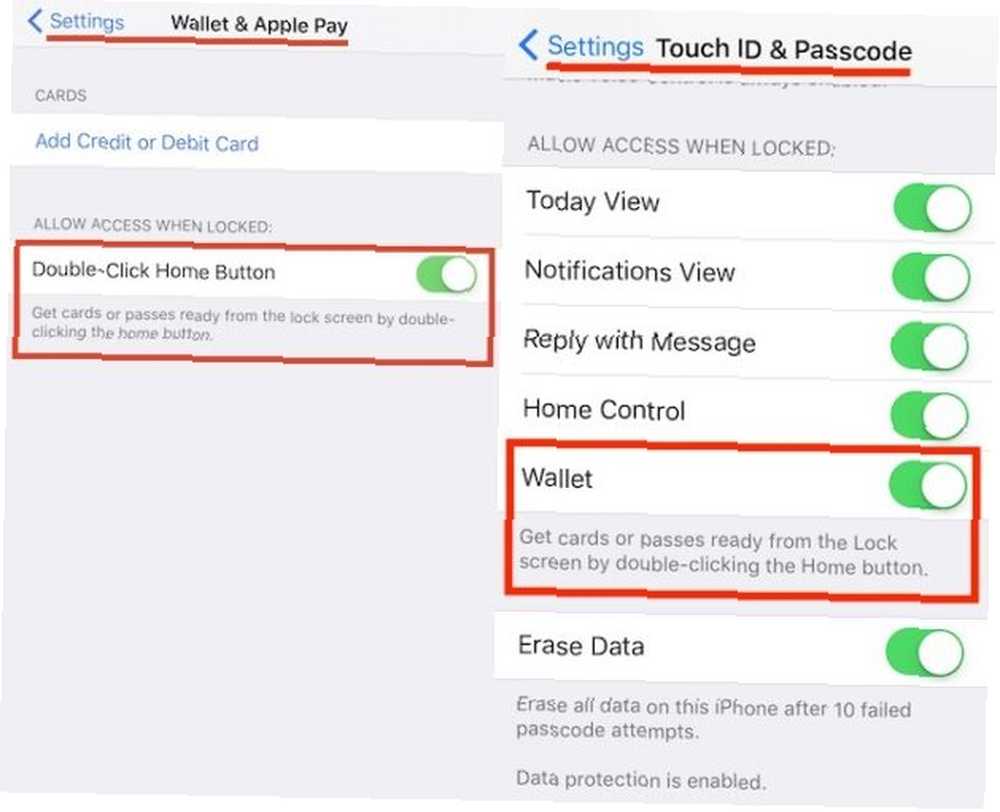
Nažalost, nisam mogao dobiti mogućnost dvostrukog klika da radi na mom telefonu (iPhone SE, iOS 10). Ispada da su se i drugi korisnici iPhonea susreli s tim problemom.
Naravno, do Novčanika možete doći i tako što prelazite s lijeva na desno na prolaz prikazan na zaključanom zaslonu.
Imajte na umu, trik s dvostrukim klikom na gumb Početna nije potreban ako pomoću Novčanika plaćate uslugu Novčanik. Držite telefon u blizini terminala za prodaju (PoS) 9 Sjajni načini za korištenje NFC-a koji će zadiviti vaše prijatelje. 9 Sjajni načini za korištenje NFC-a koji će zadiviti vaše prijatelje Ako ste mislili da NFC nije ništa drugo do trik, razmislite ponovo. To može učiniti puno cool stvari za koje vjerojatno niste znali da je čak moguće. i Novčanik / Apple Pay prikazuju se automatski, spremni za provjeru autentičnosti Touch ID-a.
Novčanik za Android
Ako također imate Android uređaj i želite da Google Play Store ima aplikaciju u obliku Novčanik ili dvije, rado ćete znati da to ima. Naša prva tri odabira su Wallet, WalletPasses i PassAndroid Passbook Viewer. Među aplikacijama za putne knjižice temeljene na Androidu, čini se da je Wallet najbliži svom imasu za iOS. Međutim, ni na koji način nije povezan s Appleom.
Volio bih da Android ima značajku upola bolju od Appleovih knjižica / novčanika. Koristila sam svoj iPod Touch za ulaznice. Duševno zdravlje!
- «Rit abides» ???? (@rit) 2. studenog 2015
Što je u vašem novčaniku?
Ako Apple Pay nije dostupan tamo gdje živite, vaše se iskustvo u Novčaniku može razlikovati od iskustva nekoga tko živi u regiji s omogućenom Apple Pay. Na primjer, nekoliko značajki / postavki Novčanika može se nalaziti na drugom mjestu ili u nekim slučajevima uopće nedostajati.
Ja čak ni nemam Novčanik i Apple Pay odjeljak u mojim iPhone postavkama, ali još uvijek mislim da Novčanik može biti koristan za svakog korisnika iPhonea!
Jeste li isprobali Novčanik ili je to jedna od onih neiskorištenih zadanih iOS aplikacija koje prilično sjede na zaslonu vašeg iPhonea? Javite nam što mislite.











